Outlook: Boyuta göre sıralama yaparak büyük randevuları bulun
Gördüğünüz gibi, Microsoft Outlook'ta e-posta mesajlarının boyutunu kolayca öğrenebilir ve büyük mesajları hızlı bir şekilde bulabiliriz. Ancak, Takvim görünümünde Boyut sütunu bulunmamaktadır ve boyuta göre büyük randevuları bulmak zor görünmektedir. Aslında, takvim görünümünü özelleştirebilir, tüm randevuları boyuta göre sıralayabilir ve böylece büyük randevuları kolayca bulabiliriz.
Aşağıdaki öğretici, takvim öğelerini liste görünümünde nasıl göstereceğinizi, randevuları boyuta göre nasıl sıralayacağınızı ve ardından boyuta göre büyük randevuları hemen nasıl bulabileceğinizi gösterecektir.
Adım 1: Navigasyon Bölmesi'ndeki Takvim'e tıklayarak Takvim görünümüne geçin.
Adım 2: Takvim görünümünü Liste görünümüne değiştirin:
- Outlook 2010 ve 2013'te, lütfen Görünüm sekmesindeki Görünümü Değiştir > Liste'ye tıklayın;
- Outlook 2007'de, lütfen Görünüm > Geçerli görünüm > Tüm Randevular'a tıklayın.

Adım 3: Gelişmiş Görünüm Ayarları iletişim kutusunu açın:
- Outlook 2010 ve 2013'te, lütfen Görünüm sekmesindeki Görünüm Ayarları düğmesine tıklayın;
- Outlook 2007'de, lütfen Görünüm > Geçerli Görünüm > Geçerli Görünümü Özelleştir'e tıklayın.

Adım 4: Açılan iletişim kutusunda, lütfen Sütunlar düğmesine tıklayın (Outlook 2007'de, lütfen Alanlar düğmesine tıklayın.)
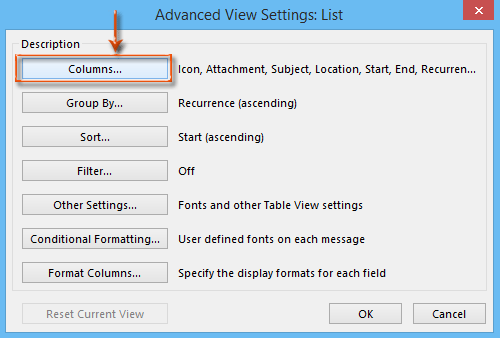
Adım 5: Sütunları Göster iletişim kutusunda:
- 1) Kullanılabilir sütunları seçin: kutusuna tıklayın ve açılır listeden Tüm Randevu alanlarını seçin;
- 2) Kullanılabilir sütunlar: kutusunda Boyut'u seçip vurgulayın;
- 3) Ekle düğmesine tıklayın;
- 4) Tamam düğmesine tıklayın.
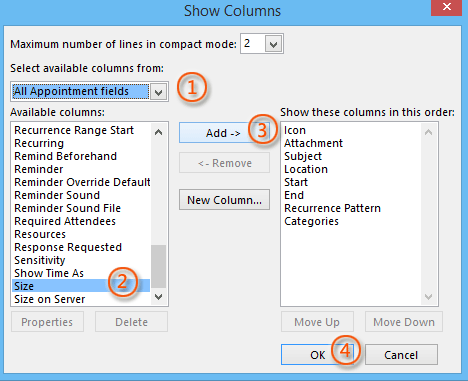
Adım 6: Gelişmiş Görünüm Ayarları iletişim kutusunda Tamam düğmesine tıklayın.
Şimdi Boyut sütunu Liste görünümünün sağ tarafına eklenmiştir. Aşağıdaki ekran görüntüsüne bakın.
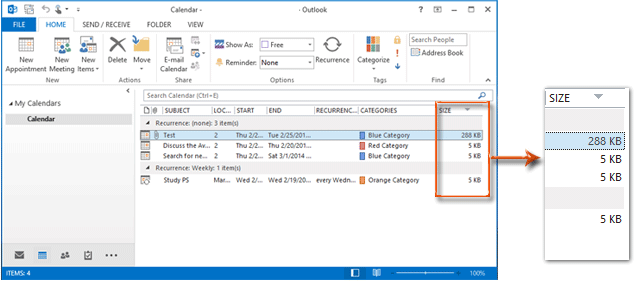
Adım 7: Yeni eklenen Boyut sütununun başlığındaki Boyut'a tıklayın ve bu işlem tüm randevuları boyuta göre sıralayacaktır.
Şimdi tüm randevuların en büyükten en küçüğe veya tersine doğru sıralandığını görebilirsiniz. Şimdiye kadar, bu Liste görünümünde boyuta göre herhangi bir randevuyu kolayca bulabilirsiniz.
Not: Microsoft Outlook 2010 ve 2013'te, Görünüm sekmesindeki Görünümü Değiştir > Geçerli Görünümü Yeni Görünüm Olarak Kaydet'e tıklayarak özelleştirilmiş mevcut görünümünüzü kaydedebilirsiniz. Aşağıdaki ekran görüntüsüne bakın:

Ve gelen Kopyala Görünümü iletişim kutusunda, yeni görünümün adını Yeni görünümün adı: kutusuna girin ve Tamam düğmesine tıklayın.
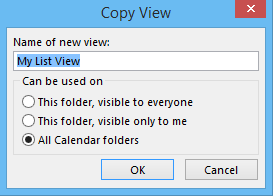
Bu arada, bu özelleştirilmiş görünümü başka bir klasöre uygulamak istiyorsanız, Kopyala Görünümü iletişim kutusundaki Tüm Takvim klasörleri seçeneğini işaretleyebilirsiniz.
En İyi Ofis Verimlilik Araçları
Son Dakika: Kutools for Outlook Ücretsiz Sürümünü Sunmaya Başladı!
Yepyeni Kutools for Outlook ile100'den fazla etkileyici özelliği deneyimleyin! Şimdi indir!
📧 E-posta Otomasyonu: Otomatik Yanıt (POP ve IMAP için kullanılabilir) / E-posta Gönderimini Zamanla / E-posta Gönderirken Kurala Göre Otomatik CC/BCC / Gelişmiş Kurallar ile Otomatik Yönlendirme / Selamlama Ekle / Çoklu Alıcılı E-postaları Otomatik Olarak Bireysel Mesajlara Böl...
📨 E-posta Yönetimi: E-postayı Geri Çağır / Konu veya diğer kriterlere göre dolandırıcılık amaçlı e-postaları engelle / Yinelenen e-postaları sil / Gelişmiş Arama / Klasörleri Düzenle...
📁 Ekler Pro: Toplu Kaydet / Toplu Ayır / Toplu Sıkıştır / Otomatik Kaydet / Otomatik Ayır / Otomatik Sıkıştır...
🌟 Arayüz Büyüsü: 😊 Daha Fazla Şık ve Eğlenceli Emoji / Önemli e-postalar geldiğinde uyarı / Outlook'u kapatmak yerine küçült...
👍 Tek Tıkla Harikalar: Tümüne Eklerle Yanıtla / Kimlik Avı E-postalarına Karşı Koruma / 🕘 Gönderenin Saat Dilimini Göster...
👩🏼🤝👩🏻 Kişiler & Takvim: Seçilen E-postalardan Toplu Kişi Ekle / Bir Kişi Grubunu Bireysel Gruplara Böl / Doğum günü hatırlatıcısını kaldır...
Kutools'u tercih ettiğiniz dilde kullanın – İngilizce, İspanyolca, Almanca, Fransızca, Çince ve40'tan fazla başka dili destekler!


🚀 Tek Tıkla İndir — Tüm Ofis Eklentilerini Edinin
Şiddetle Tavsiye Edilen: Kutools for Office (5'i1 arada)
Tek tıkla beş kurulum paketini birden indirin — Kutools for Excel, Outlook, Word, PowerPoint ve Office Tab Pro. Şimdi indir!
- ✅ Tek tık kolaylığı: Beş kurulum paketinin hepsini tek seferde indirin.
- 🚀 Her türlü Ofis görevi için hazır: İhtiyacınız olan eklentileri istediğiniz zaman yükleyin.
- 🧰 Dahil olanlar: Kutools for Excel / Kutools for Outlook / Kutools for Word / Office Tab Pro / Kutools for PowerPoint